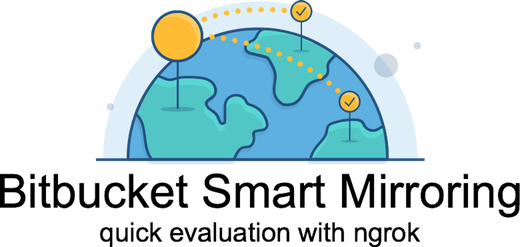スマート ミラーを ngrok で評価する
Bitbucket Cloud でスマート ミラーリングを素早く評価し、有効な SSL 証明書を取得する手続きを省略したい場合、次のシンプルな手順に従い、ngrok を使用してミラーをセットアップすることで、10 分未満で起動して使い始めることができます。
- 有効な SSL 証明書を使用して Bitbucket Cloud 用にスマート ミラーリングを設定するには、「Bitbucket スマート ミラーリングのセットアップ」を参照してください。
- If you want to mirror a Bitbucket Server instance, see Smart Mirroring instead.
手順:
- ローカル マシンにスマート ミラーをインストールします。
- ngrok を使用して HTTPS リクエストをローカル ミラーに転送します (セキュリティ上の理由により、ミラーは HTTPS でのみ機能します)。
- Bitbucket Cloud ではなくローカル ミラーからクローンします。
ngrok を評価用としてのみ使用
- ngrok は評価目的でのみ使用することをお勧めします。
- ngrok は HTTPS でのみ機能し、SSH では使用できません。
- ngrok でリージョンを指定した場合でも、独自のサーバにローカルにセットアップしたミラーの方が高速で利用できます。本ガイドの主な目的は、ngrok を使用してすばやく独自のミラーを開始し、評価する方法について説明することです。このガイドは、グローバル チームをミラーで加速できるかどうかの検証に役立ちます。
ローカル マシンに Bitbucket Server をインストールします。
- Download the latest version of the Bitbucket installer from www.atlassian.com/software/bitbucket/download.
- インストーラーを実行します。[新しいインスタンスのインストール] を選択してから、[ミラー インスタンスのインストール] を選択するようにします。
残りのインストール プロセスでは既定の値を使用します。
Bitbucket ホーム ディレクトリ (ミラー固有の全データの保存先) と宛先ディレクトリを覚えておく必要があります。
Bitbucket ホーム ディレクトリと宛先ディレクトリを次のように設定したとします。
BITBUCKET_HOME = /Users/sszasztoth/Atlassian/ApplicationData/Bitbucket
DEST_DIRECTORY = /Users/sszasztoth/Atlassian/Bitbucketngrok のインストールと起動
ngrok をダウンロードしてインストールします。ngrok は、localhost をインターネットおよび Bitbucket Cloud に公開する非常に便利なツールです。ngrok を使用して、すべての HTTPS リクエストをローカルにインストールされているミラー インスタンスに転送します。ngrok は、すべての主要オペレーティング システムで無料でご利用いただけます。
ローカル マシンに ngrok をインストールしたら、ターミナルで次のコマンドを実行します。
./ngrok http 7990このコマンドは ngrok を起動し、ポート 7990 (スマート ミラーで使用される標準ポート) でlocalhost への HTTPS リクエストのトンネルを行います。以下のように表示されるはずです。
Forwarding https://d269543a.ngrok.io -> localhost:7990アトラシアンでは、近日中に Bitbucket Smart Mirror のセットアップに https://xxxxxx.ngrok.io URL を使用する予定です。この URL をコピーし、評価の間は ngrok を停止しないようにしてください。
ngrok の一時的な https URL
ngrok を停止して再起動するたびに、新しい HTTPS URL がランダムに生成されます。ミラーリング セットアップ プロセスの際は静的なミラー ベース URL を提供する必要があるため、ミラーリングの評価中は ngrok を停止しないようにしてください。
スマート ミラーのセットアップと開始
これでミラーをローカルにインストールして ngrok の実行を開始できたため、ミラーをセットアップする準備が整いました。
最初に、bitbucket.properties ファイルを開きます。このファイルは、$BITBUCKET_HOME ディレクトリの /shared/ 配下にあります。この例では次の場所になります。
/Users/sszasztoth/Atlassian/ApplicationData/Bitbucket/shared/bitbucket.propertiesファイルに次の行を追加し、xxxxxx.ngrok.io を自分の ngrok ホスト名 (例: d269543a.ngrok.io) に置き換えます:
server.port=7990
server.proxy-name=xxxxxx.ngrok.io
server.secure=true
server.scheme=https
server.proxy-port=443次に、DEST_DIRECTORY で start-bitbucket.sh を実行して Mirror を開始します。この例では、次の場所になります。
/Users/sszasztoth/Atlassian/Bitbucket/bin/start-bitbucket.shngrok アドレス (https://xxxxxx.ngrok.io) を覚えていますか? これでミラーが開始されたので、ブラウザでアクセスし、セットアップ プロセスを開始する必要があります。
ミラーが起動していることを確認できます。ミラーの準備が整ったら、ミラーの名前を選択し (これは Bitbucket Cloud でユーザーやチーム メイトに後ほど表示されます)、プライマリ サーバーの場所として Bitbucket Cloud を選択できます。
次に、ミラーと接続するアカウントを選択して、アクセス権を供与します。
最後に、ミラーリングしたい個別プロジェクトのみを選択するか、アカウント内のすべてのプロジェクトをミラーリングします。
ミラーを使用してクローン、フェッチおよびプルを行う
すべてのプロジェクトおよびそれらに含まれるリポジトリのミラーリングが完了すると、ミラーリングされたリポジトリへ移動して、独自のミラーからのクローン作成を開始できます。サイドバーの [クローン] をクリックし、クローンからミラーするダイアログを選択するだけです。
リポジトリ概要ページの一番上からクローン URL を取得することもできます。
日常業務でミラーリングを使用する方法については、「Bitbucket スマート ミラーリングでの作業」を参照してください。
ngrok を別のリージョンでを起動して速度の改善を評価する
ngrok の優れた点は、自分に近い特定のリージョンを使用するように指定し、近い地域のミラーの速度を評価できる点です。たとえば、あなたがドイツにいる場合は、次のコマンドを使用して ngrok を起動し、ngrok のヨーロッパ リージョンを使用できます。
./ngrok -region eu 7990ngrok がサポートするすべてのリージョンを確認するには、ngrok のドキュメントを参照してください。